كيفية إصلاح "تعذر تحميل الصورة. انقر لإعادة المحاولة ”خطأ Instagram
نشرت: 2022-06-11هناك القليل من الأشياء المحبطة أكثر من النقر على صورة Instagram فقط لرؤية "تعذر تحميل الصورة. انقر لإعادة المحاولة "خطأ. هناك العديد من الأسباب لحدوث هذا الخطأ ، ومعظمها يتعلق بتطبيق Instagram أو اتصال الشبكة الخاص بك.
لحسن الحظ ، لديك طرق مختلفة لحل هذا الخطأ في حساب Instagram الخاص بك. يمكنك التحقق مما إذا كانت خوادم Instagram تواجه انقطاعًا ، واختبار اتصالك بالإنترنت ، ومسح ملفات ذاكرة التخزين المؤقت للتطبيق لإصلاح المشكلة.
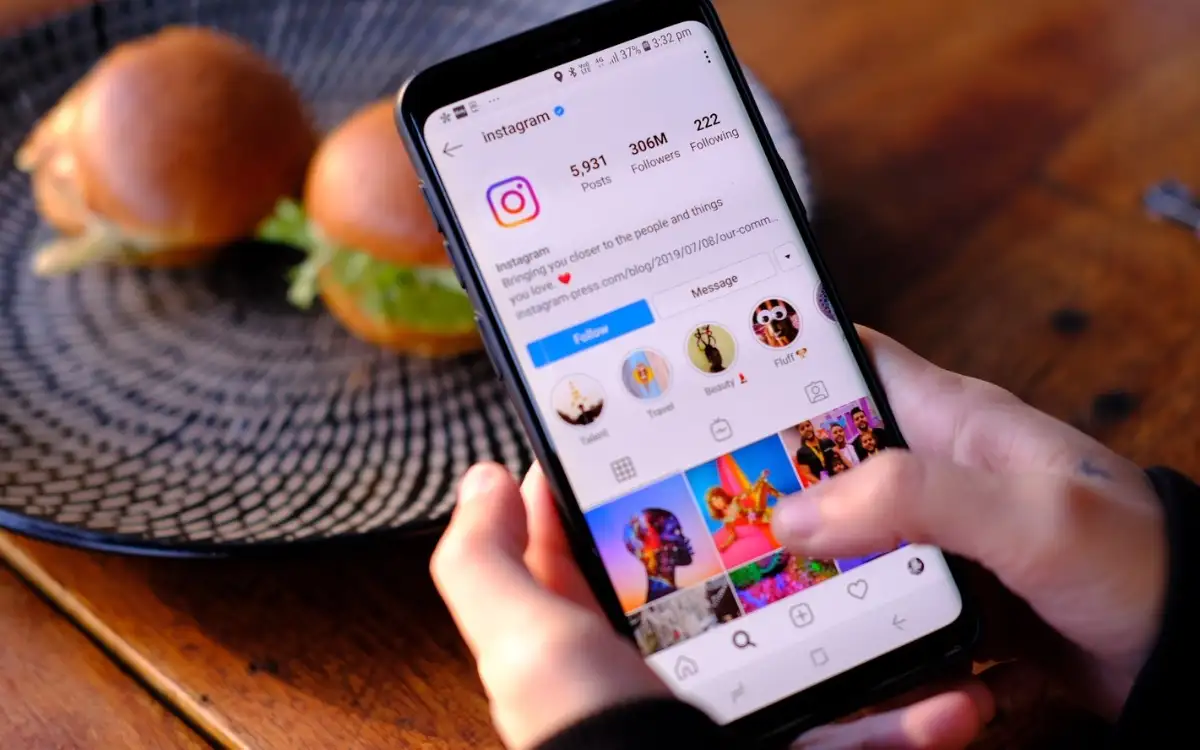
تحقق مما إذا كان Instagram معطلاً
لا يتسبب تطبيق Instagram على هاتفك دائمًا في حدوث مشكلات. في بعض الأحيان ، تتوقف خوادم Instagram الخاصة عن العمل. "تعذر تحميل الصورة. قد يكون الخطأ "انقر لإعادة المحاولة" ناتجًا عن مشكلة في الخادم.
في هذه الحالة ، تحقق مما إذا كان Instagram يعاني بالفعل من توقف. يمكنك القيام بذلك باستخدام مدقق حالة الموقع عبر الإنترنت مثل DownDetector. سيخبرك الموقع بالوضع الحالي لخوادم Instagram.
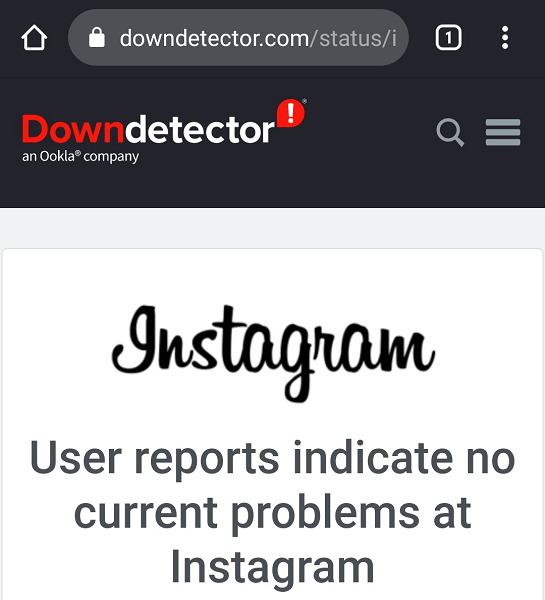
إذا وجدت أن الخوادم تسبب المشكلة ، فانتظر حتى تعيد الشركة هذه الخوادم احتياطيًا. لا يوجد أي شيء يمكنك القيام به من جانبك.
أعد تشغيل هاتف iPhone أو Android
إذا كانت خوادم Instagram قيد التشغيل ، فقد يكون هناك خلل بسيط في هاتف iPhone أو Android ، مما يتسبب في عدم تحميل تطبيق Instagram المحتوى الخاص بك. في هذه الحالة ، أعد تشغيل جهازك ومعرفة ما إذا كان قد تم حل مشكلتك.
تؤدي إعادة تشغيل هاتفك إلى إصلاح العديد من المشكلات البسيطة ، بما في ذلك المشكلات المتعلقة بتطبيق Instagram.
يمكنك إعادة تشغيل iPhone الحديث بهذه الطريقة:
- اضغط مع الاستمرار على زر مستوى الصوت والزر الجانبي حتى ترى شريط التمرير على شاشة جهاز iPhone الخاص بك.
- اسحب شريط التمرير لإيقاف تشغيل جهازك.
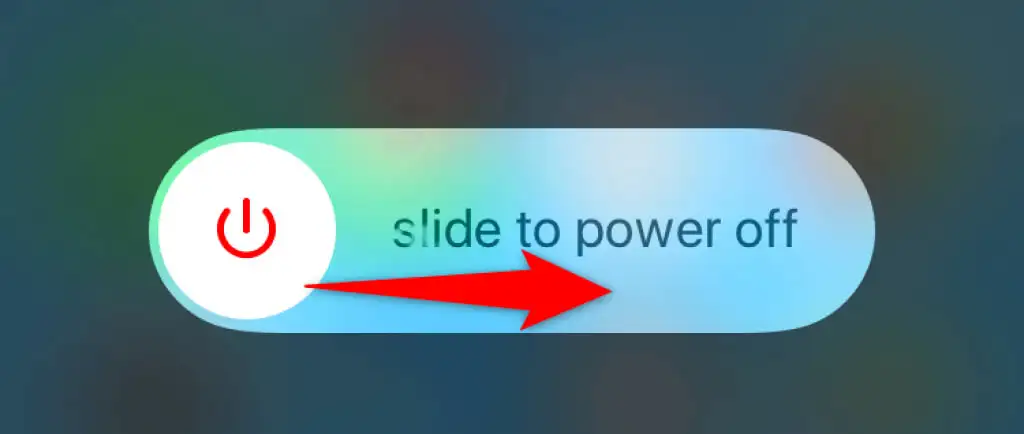
- أعد تشغيل جهازك بالضغط مع الاستمرار على الزر الجانبي .
ستعيد تشغيل معظم هواتف Android بهذه الطريقة:
- اضغط مع الاستمرار على زر التشغيل في هاتفك.
- اختر إعادة التشغيل في القائمة التي تفتح.
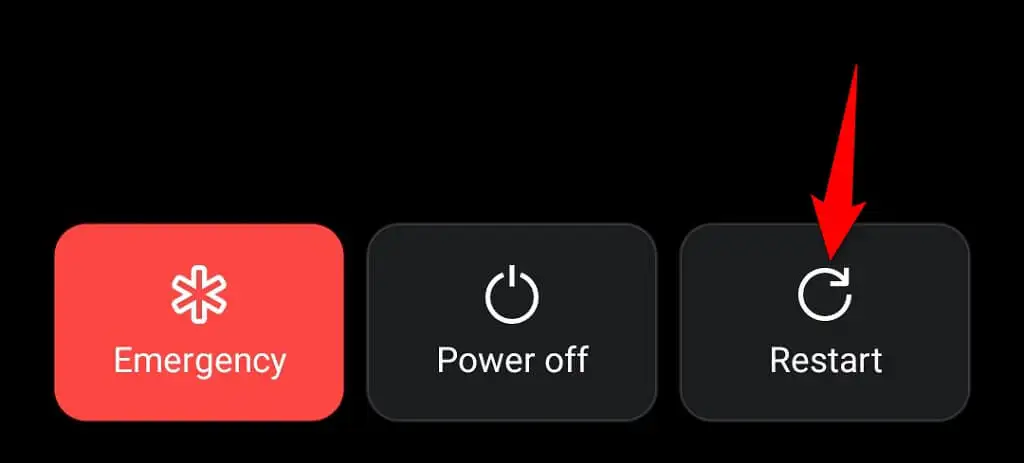
افتح Instagram عند إعادة تشغيل الهاتف ، ويجب أن يعمل التطبيق كما هو متوقع.
قم بالتبديل بين Wi-Fi وبيانات الجوال على هاتفك
يعتمد Instagram بشكل كبير على اتصال الإنترنت الخاص بهاتفك للعمل ، لذا يجب عليك التأكد من أن اتصالك يعمل. يمكنك التبديل بين Wi-Fi وبيانات الجوال لمعرفة ما إذا كان "تعذر تحميل الصورة. تم حل مشكلة "انقر لإعادة المحاولة".
قم بالتبديل بين Wi-Fi وبيانات الجوال على iPhone
- افتح الإعدادات على جهاز iPhone الخاص بك.
- حدد Wi-Fi واتصل بشبكتك المفضلة إذا كنت تستخدم بيانات الجوال.
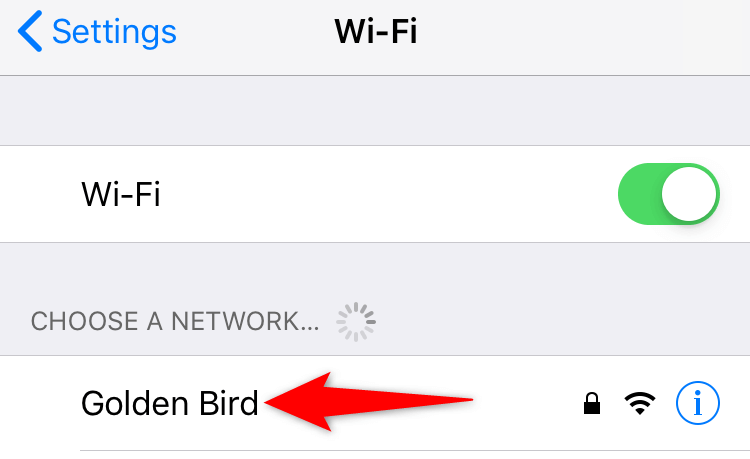
- انقر فوق Wi-Fi وقم بإيقاف تشغيل خيار Wi-Fi إذا كنت تستخدم شبكة لاسلكية. سيستخدم هاتفك بياناتك الخلوية.
قم بالتبديل بين Wi-Fi وبيانات الجوال على Android
- اسحب لأسفل من أعلى شاشة هاتفك.
- انقر فوق رمز Wi-Fi لإيقاف تشغيل الميزة والتبديل إلى بيانات الجوال إذا كنت تستخدم Wi-Fi حاليًا.
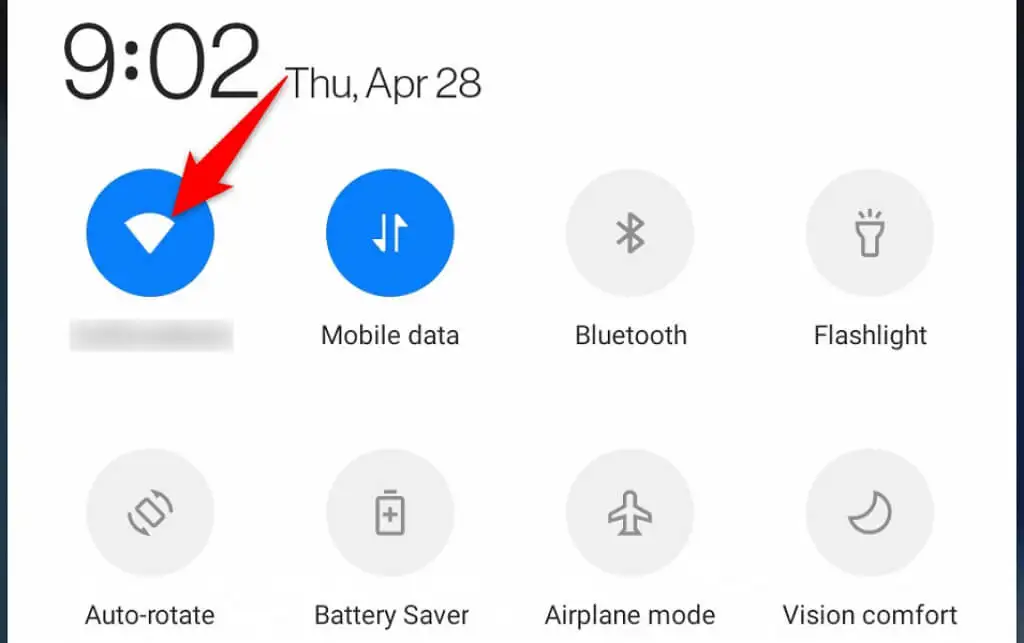
- انتقل إلى الإعدادات > Wi-Fi والشبكة > Wi-Fi على هاتفك واتصل بشبكتك اللاسلكية إذا كنت تستخدم بيانات الجوال حاليًا.
قم بإيقاف تشغيل خدمة VPN الخاصة بك
يقوم تطبيق VPN بتوجيه حركة مرور الإنترنت على هاتفك من خلال خوادم الجهات الخارجية ، مما قد يتسبب في بعض الأحيان في حدوث مشكلات مع التطبيقات المختلفة. قد يؤثر ذلك على قدرة Instagram على تحميل وعرض المحتوى.
لذلك ، يجب عليك تعطيل خدمة VPN الخاصة بهاتفك مؤقتًا ومعرفة ما إذا كان Instagram يعمل. إذا كان التطبيق يعمل ، فسيتعين عليك إبقاء VPN الخاص بك معطلاً أثناء استخدام Instagram.
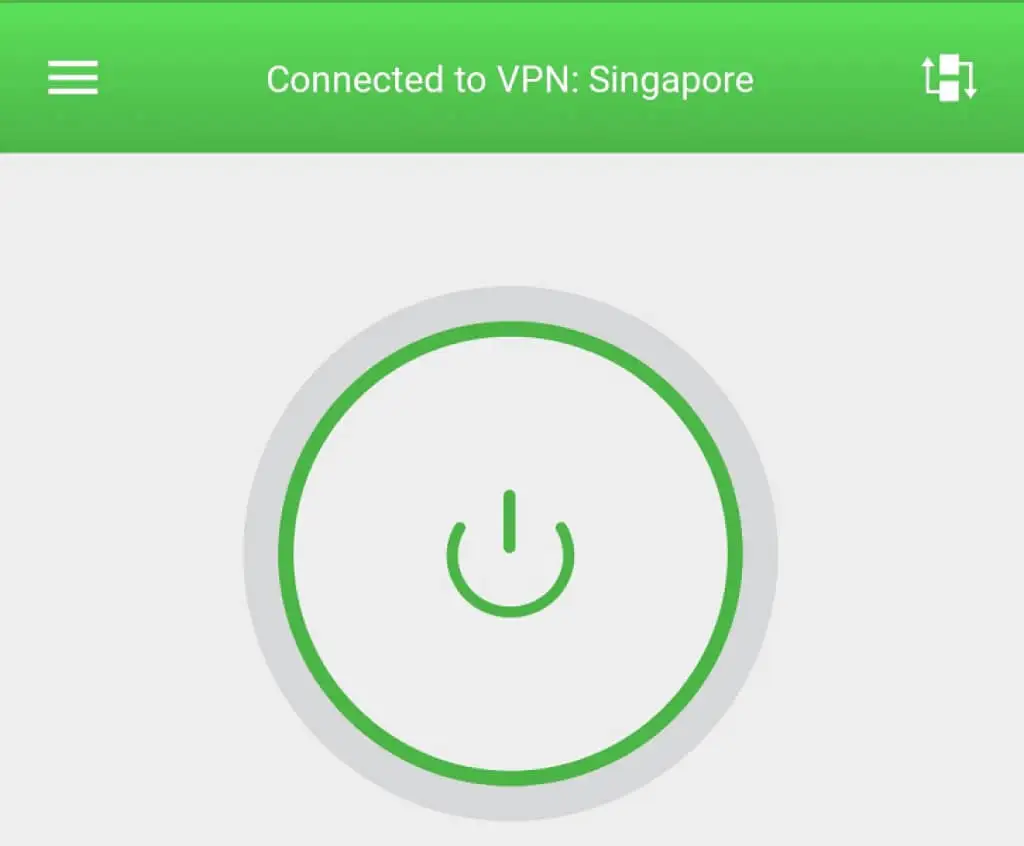
إذا واصلت الحصول على "تعذر تحميل الصورة. انقر لإعادة المحاولة "، تابع القراءة لاكتشاف المزيد من الإصلاحات.
قم بتسجيل الخروج والعودة إلى حسابك في Instagram
عندما تواجه مشكلات في تحميل المحتوى أو مشكلات أخرى في الحساب ، فإن الأمر يستحق تسجيل الخروج والعودة إلى تطبيق Instagram على هاتفك. يتيح ذلك للتطبيق إعادة إنشاء اتصال بحسابك على خوادم Instagram ، وإصلاح مشكلات المزامنة البسيطة.
احتفظ بتفاصيل تسجيل الدخول إلى Instagram في متناول يديك ، حيث ستحتاج إليها لتسجيل الدخول مرة أخرى إلى حسابك.
- افتح Instagram على هاتفك.
- حدد أيقونة الملف الشخصي في الزاوية اليمنى السفلية.
- اختر الخطوط الأفقية الثلاثة في الزاوية العلوية اليمنى.
- حدد الإعدادات في القائمة.

- قم بالتمرير إلى صفحة الإعدادات إلى الأسفل وانقر فوق تسجيل الخروج .
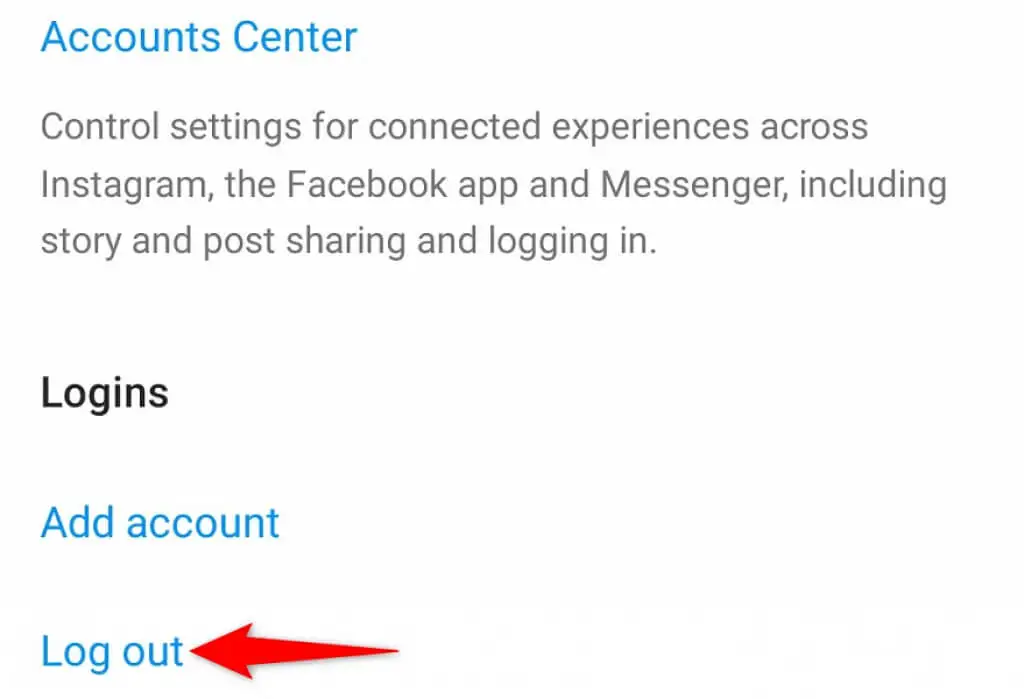
- قم بتسجيل الدخول مرة أخرى إلى التطبيق باستخدام حسابك.
امسح ذاكرة التخزين المؤقت الخاصة بـ Instagram على هاتفك
يقوم Instagram بتخزين الملفات المؤقتة (المعروفة أيضًا باسم ذاكرة التخزين المؤقت) على هاتفك لتسريع تجربة التطبيق وتحسينها. تصبح هذه الملفات أحيانًا مشكلة وتتسبب في تعطل التطبيق.
يمكن أن تتلف ملفات ذاكرة التخزين المؤقت أو تصاب بفيروس أو برامج ضارة أو تواجه مشكلات أخرى. لحسن الحظ ، يمكنك مسح كل هذه الملفات دون التأثير على بياناتك الشخصية. سيعمل تطبيقك بعد ذلك على النحو المطلوب.

يمكنك فقط مسح ملفات ذاكرة التخزين المؤقت الخاصة بـ Instagram على هاتف Android ، حيث لا يسمح لك iPhone بالقيام بذلك.
- افتح الإعدادات على هاتف Android الخاص بك.
- انتقل إلى التطبيقات والإشعارات > Instagram في الإعدادات.
- حدد التخزين وذاكرة التخزين المؤقت في صفحة التطبيق.
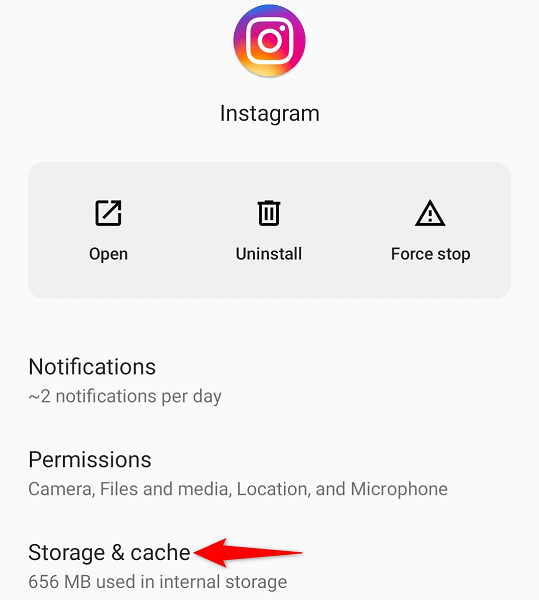
- اختر مسح ذاكرة التخزين المؤقت لمسح ملفات ذاكرة التخزين المؤقت في Instagram.
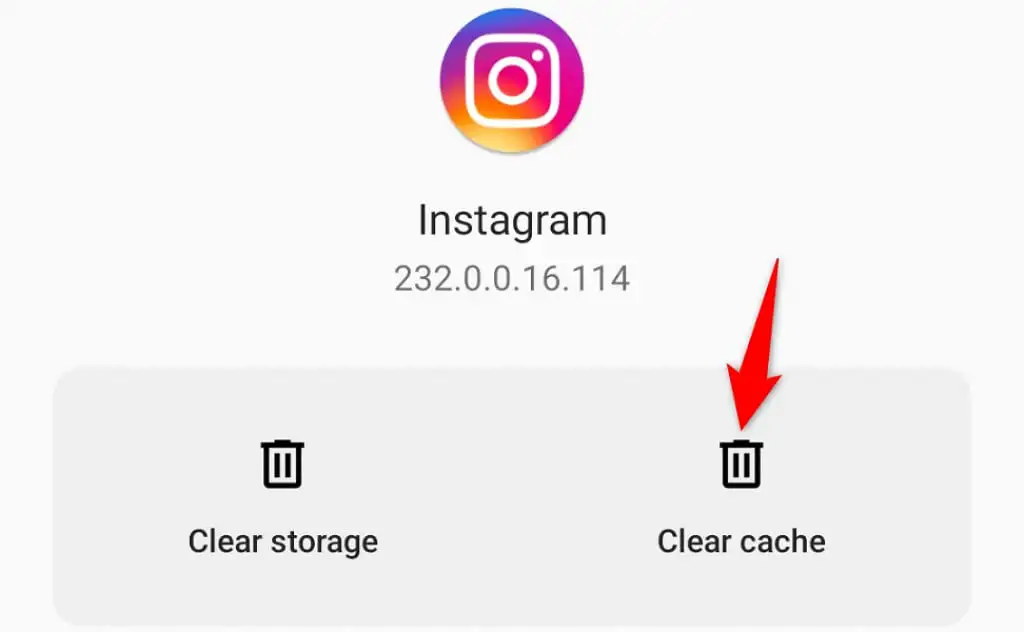
- قم بتشغيل تطبيق Instagram .
قم بتحديث Instagram على هاتف iPhone أو Android
كما هو الحال مع جهاز الكمبيوتر الخاص بك ، من المهم تحديث تطبيقات هاتفك باستمرار. يتيح لك ذلك إصلاح الأخطاء المختلفة في التطبيق القديم والوصول إلى أحدث ميزات التطبيق.
يمكنك تحديث Instagram على كل من هاتف iPhone و Android مجانًا. ستستخدم متجر التطبيقات المعني لتنزيل تحديثات التطبيق وتثبيتها.
قم بتحديث Instagram على iPhone
- افتح متجر التطبيقات على جهاز iPhone الخاص بك.
- حدد التحديثات في الأسفل.
- اختر تحديث بجوار Instagram .
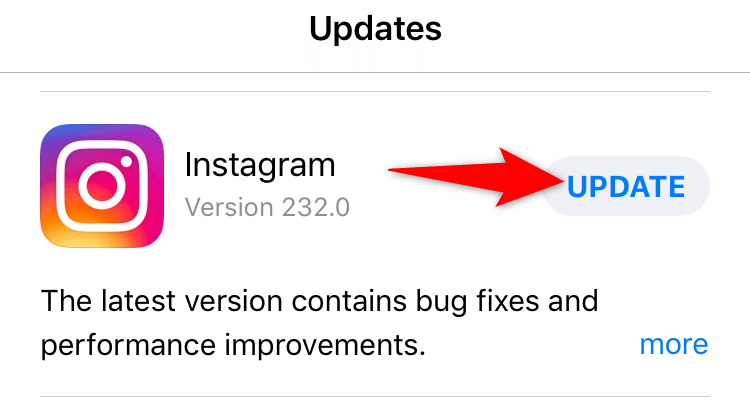
- قم بتشغيل Instagram عندما تقوم بتثبيت التحديثات.
قم بتحديث Instagram على Android
- افتح متجر Google Play على هاتفك.
- ابحث عن Instagram وحدده.
- انقر فوق تحديث لتحديث التطبيق. لا ترى زر التحديث في لقطة الشاشة أدناه لأن تطبيقنا محدث بالفعل.
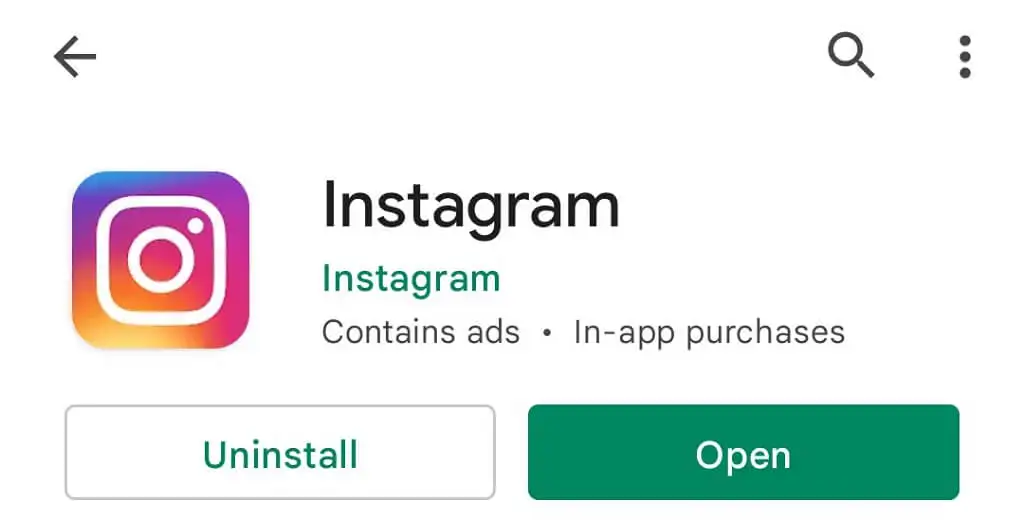
- الوصول إلى التطبيق المحدث حديثًا.
أعد تثبيت Instagram على هاتف iPhone أو Android
إذا واصلت تجربة "تعذر تحميل الصورة" على Instagram. انقر لإعادة المحاولة "، فقد تكون الملفات الأساسية لتطبيقك تالفة. يحدث هذا لأسباب مختلفة ، بما في ذلك إصابة هاتفك بفيروس.
تتمثل إحدى الطرق السريعة لإصلاح ملفات نظام التطبيق في إلغاء تثبيت التطبيق وإعادة تثبيته على هاتفك. يؤدي القيام بذلك إلى مسح ملفات التطبيق الحالية وجلب ملفات جديدة من متجر التطبيقات.
بعد إعادة تثبيت التطبيق ، يمكنك تسجيل الدخول إلى حسابك والوصول إلى المحتوى الخاص بك.
أعد تثبيت Instagram على جهاز iPhone
- اضغط مع الاستمرار على تطبيق Instagram على الشاشة الرئيسية لجهاز iPhone الخاص بك.
- حدد X في الزاوية العلوية اليسرى من Instagram.
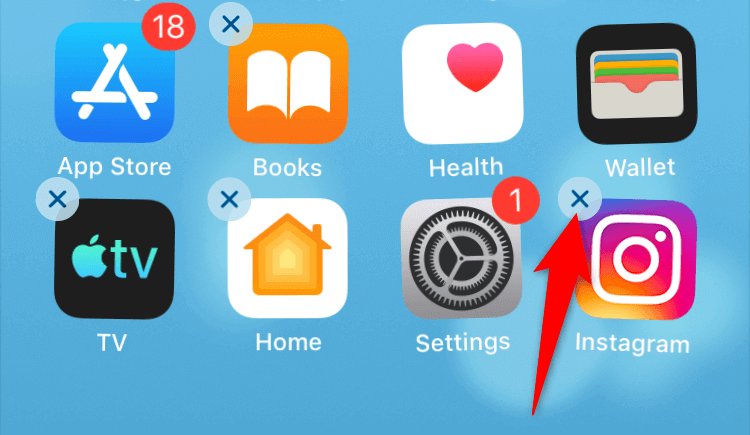
- اختر حذف في المطالبة لإزالة التطبيق.
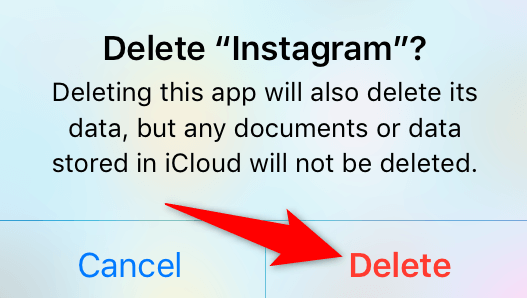
- افتح متجر التطبيقات ، وابحث عن Instagram ، واضغط على أيقونة التنزيل.
- قم بتشغيل التطبيق الذي تم تنزيله.
أعد تثبيت Instagram على Android
- اضغط مع الاستمرار على تطبيق Instagram في درج تطبيقات هاتفك.
- اختر إلغاء التثبيت في القائمة.
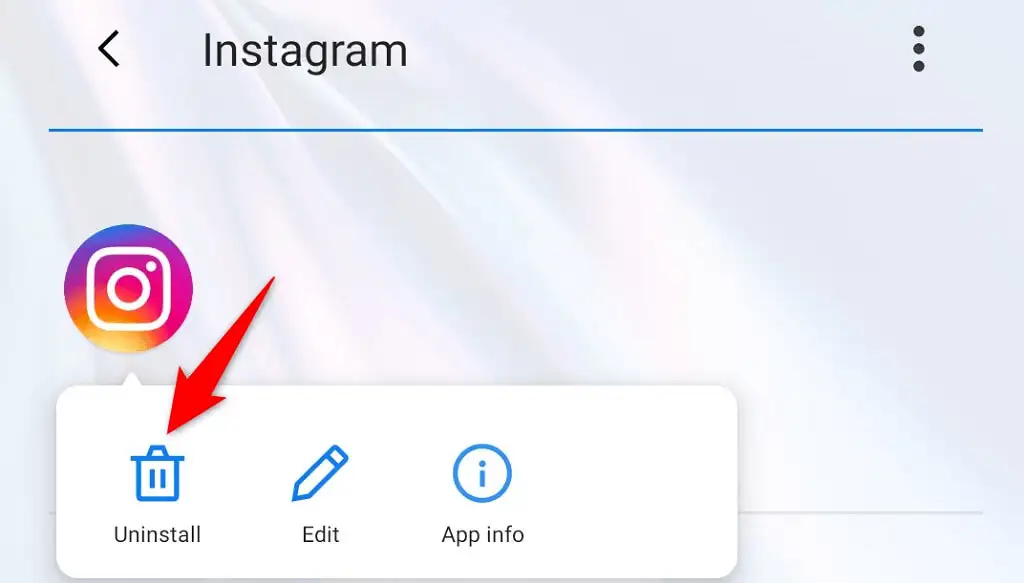
- حدد موافق في المطالبة لحذف التطبيق.
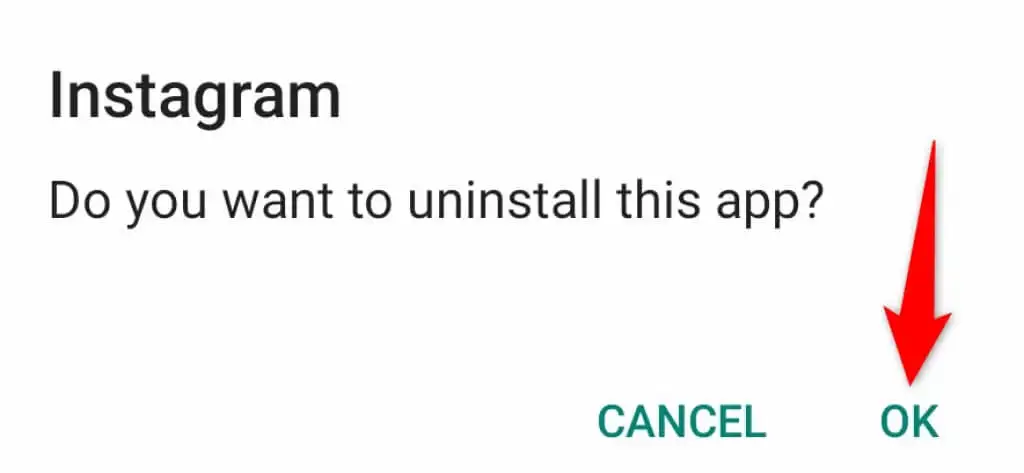
- افتح متجر Google Play ، وابحث عن Instagram وحدده ، ثم انقر فوق تثبيت .
- قم بالوصول إلى التطبيق المثبت حديثًا.
قم بتنظيف تثبيت البرنامج الثابت على هاتفك
إذا كنت لا تزال غير قادر على تحميل Instagram للصور ومقاطع الفيديو ، فقد تكون هناك مشكلة في البرامج الثابتة لهاتفك. يمكن إصلاح مثل هذه المشكلات عن طريق إعادة تثبيت البرنامج الثابت على الجهاز.
يمكنك تنظيف تثبيت iOS على جهاز iPhone الخاص بك لإصلاح المشكلة. على نظام Android ، قم بتشغيل البرنامج الثابت الأصلي على هاتفك لحل مشكلة Instagram. تذكر أنك ستفقد جميع بيانات هاتفك عند تنظيف تثبيت البرنامج الثابت.
يجب أن تساعدك Google في العثور على الدليل الذي يشرح كيف يمكنك تثبيت إصدار نظيف من نظام التشغيل على طراز Android المحدد الخاص بك. يختلف الإجراء حسب طراز الجهاز.
استخدم Instagram على الويب
عندما لا يعمل كل شيء آخر ، فإن الملاذ الأخير للاستمرار في الوصول إلى موجز Instagram وعرضه هو استخدام الخدمة على الويب. يحتوي Instagram على إصدار ويب يمكنك الوصول إليه من متصفح الويب.
يمنحك هذا الإصدار إمكانية الوصول إلى جميع الميزات الموجودة في تطبيق Instagram تقريبًا. يمكنك إرسال الرسائل واستلامها وعرض الصور ومقاطع الفيديو وتغيير إعدادات الحساب المختلفة باستخدام إصدار متصفح Instagram.
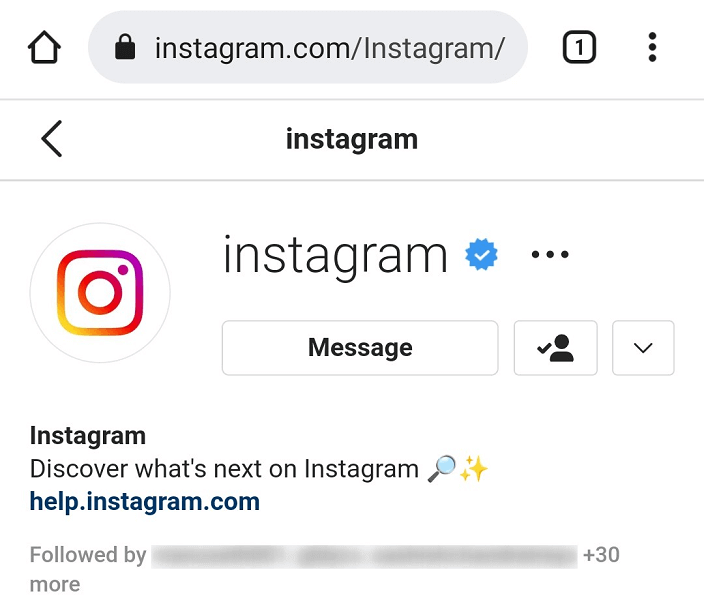
يمكنك الوصول إلى Instagram للويب باستخدام الرابط التالي: https://www.instagram.com/
احصل على Instagram لتحميل المحتوى الفعلي وليس رسالة خطأ
عندما يتعذر على Instagram الوصول إلى المحتوى المحدد ، يعرض التطبيق "تعذر تحميل الصورة. انقر لإعادة المحاولة "خطأ. يحدث هذا عادةً بسبب مشكلة في الشبكة ، ولكن يمكن أن يكون نظام هاتفك هو الجاني أيضًا.
يجب أن تكون قادرًا على إصلاح مشكلة Instagram الخاصة بك باستخدام الطرق الموضحة أعلاه. بعد ذلك ، ستتمكن من الوصول إلى جميع الصور ومقاطع الفيديو الخاصة بك بالإضافة إلى الآخرين.
